工作台
工作台是在 Chat Nio 对话的主界面。它提供了一个直观、高效的环境,让您可以轻松地与各种 AI 模型进行交互和方便的切换。
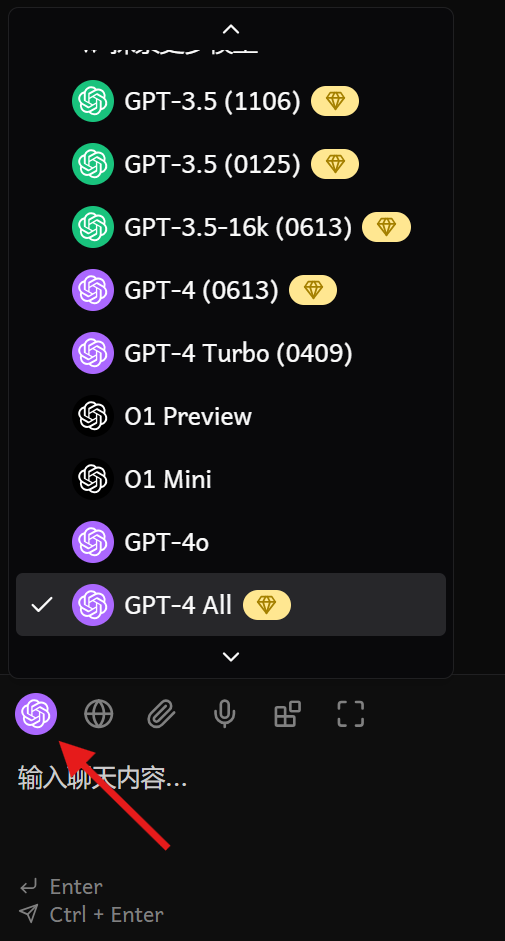
使用说明
- 如果您的此模型未添加到工作台,则不会显示在首页。在文档下方的模型市场选择模型后,点击添加工作台,即可将此模型添加到工作台。
- 反之,如果您的此模型已添加到工作台,则会在首页显示。在文档下方的模型市场选择模型后,点击移除工作台,即可将此模型从工作台移除。
模型市场
Chat Nio 提供了丰富美观的模型市场,支持高度自定义化的模型,以满足不同用户的需求。以下是模型市场的主要特点和使用说明:

特点
- 丰富多样:提供高度自定义的信息,包括模型名称、描述、标签、简介等。
- 界面直观:采用卡片式布局,展示模型名称、描述和标签,设计简洁美观。
- 分类筛选:顶部导航栏提供多种分类选项,支持按类型和功能特性筛选。
- 详细信息:每个模型卡片提供简要描述,可查看详细使用说明。
- 使用便捷:设有"立即使用"按钮,操作简单直观。
- 个性化定制:支持高度自定义化的模型配置。
- 视觉优化:美观设计,布局清晰,降低视觉疲劳。
使用说明
模型市场是 Chat Nio 平台上一个集中展示和管理各种 AI 模型的专门区域。它为用户提供了一个便捷的界面,让用户可以轻松浏览、选择和使用全部模型。在这里,用户可以了解每个模型的特点、功能和适用场景,并根据自己的需求选择合适的模型进行对话或任务处理。模型市场不仅简化了用户选择和使用 AI 模型的过程,还为用户提供了探索新模型和扩展 AI 应用范围的机会。
- 访问模型市场:在 Chat Nio 主界面,点击导航栏的"模型市场"按钮 (或者首页工作台的探索更多模型按钮),进入模型市场页面。
- 浏览模型:在模型市场页面,您可以浏览所有可用的模型。每个模型卡片上会显示模型名称、描述和标签。
- 查看详细信息:点击某个模型卡片,可以查看该模型的详细信息,包括模型描述、标签、简介等。
- 使用模型:在模型详细信息页面,点击此模型,即可开始使用该模型。
- 添加/移除工作台:在模型详细信息页面,点击"添加工作台"按钮,即可将此模型添加到您的首页对话工作台。点击"移除工作台"按钮,即可将此模型从您的工作台移除。
后台管理
Chat Nio 提供了强大的后台管理功能,使管理员能够轻松管理和配置模型。

使用说明
- 访问后台管理:以管理员身份登录 Chat Nio 平台,然后进入后台管理界面。
- 进入模型市场:在后台管理界面,点击侧边栏的模型市场,进入模型市场页面。
- 变动更新:在模型市场页面,您可以对模型进行变动更新,包括添加、编辑、删除模型。
- 保存变更:在模型市场页面,任何变动更新,都必须点击右上角的保存按钮,否则将不会提交至数据库。
- 刷新页面:重新刷新浏览器页面,回到用户页面,即可看到最新的变动更新。
同步上游
Chat Nio 支持从上游 Chat Nio 站点同步模型,这是一个非常实用的功能,可以帮助您快速更新和扩展您的模型库。同步过程如下:
- 在模型市场页面,找到并点击同步上游按钮。
- 在弹出的对话框中,输入上游站点的 API 地址。这个地址通常是上游 Chat Nio 站点的基础 URL ( 例: https://api.chatnio.net (opens in a new tab) )。
- 选择同步方式:
- 同步全部:此选项将同步上游站点的所有模型,无论您的站点是否支持这些模型。这对于想要完全镜像上游站点模型库的管理员很有用。
- 同步已支持:这是一个更智能的选项。系统会首先检测您的站点当前支持的渠道和模型,然后只同步那些您的站点能够支持的模型。这可以避免同步一些您无法使用的模型。
- 同步后,必须点击保存按钮,才能保存您的同步操作。
- 刷新浏览器页面,回到用户页面,即可看到最新的变动更新。
导入模型
在后台模型市场页面,如果渠道已经支持一个模型,但是模型市场中并未配置,则会有相关提示。这个功能可以帮助管理员快速添加新支持的模型,提高管理效率。
-
点击模型名的按钮,即可将此模型的模板添加到模型市场中。这个操作会自动创建一个基本的模型配置,包括模型名称、描述和默认参数设置。管理员可以在之后进一步编辑和完善这些信息。
-
点击导入全部按钮,即可将渠道支持的全部模型的模板一次性添加到模型市场中。这对于批量导入新支持的模型有用,可以大大节省时间。导入后,系统会为每个模型创建一个基本配置,管理员可以根据需要逐个调整。
导入后,请记得检查并完善每个模型的详细信息,如模型描述、适用场景、模型配置等,以确保用户能够充分了解每个模型的特点和用途。
编辑模型
在模型市场的后台管理界面中,管理员可以轻松地进行模型的新增和编辑操作。以下是详细的操作指南:
- 新增模型:点击加号按钮,即可添加一个新模型。您也可以使用导入模型功能来快速添加多个模型。
- 调整模型顺序:通过点击上箭头或下箭头按钮,可以灵活地调整模型在列表中的位置。
- 展开/折叠模型详情:点击全屏或退出全屏按钮,可以方便地切换模型详情的展示模式,便于查看和编辑。
- 删除模型:如需移除某个模型,只需点击删除按钮即可。
模型表单参数详解:
- 模型名称:用户友好的模型别名,如
GPT-4 Turbo。可根据需求自定义,以便用户更易理解和识别。 - 模型 ID:调用上游服务时使用的实际模型标识符,例如
gpt-4-1106-preview。此标识符必须与上游服务提供的模型 ID 保持一致。 - 模型简介:简洁明了地描述模型的功能、特点和适用场景,帮助用户快速了解该模型的优势和用途。
- 模型标签:为模型添加关键词标签,便于用户进行快速搜索和精准筛选。
- 高上下文:标识模型是否支持高上下文(16k+)。支持高上下文的模型可解析超过 8k 的文档内容,否则超出部分会被系统截断,以防止模型报错超出最大上下文限制。(此参数与文档解析功能关联)
- 函数调用:指示模型是否支持 Function Calling 功能。支持此功能的模型可以解析函数调用,否则无法进行此操作。(例如 OpenAI、Azure OpenAI、Gemini、Skylark 的大多数模型支持函数调用,而逆向工程模型通常不支持)
- 识图模型:表明模型是否支持识图功能(即是否为多模态模型)。支持此功能的模型可以解析图片内容,否则无法处理图像输入。(例如 GPT-4 Turbo、Claude 3.5 Sonnet 等模型支持识图功能)
- OCR 辅助:对于本身不支持图片输入的模型,可开启 OCR 文字识别功能,作为补充赋予模型一定的视觉能力。(注意:文件解析服务必须支持 OCR 服务)
- 逆向模型:针对通过 URL 支持全文件(如 PDF、WORD)解析的逆向工程模型,可开启此选项。开启后,所有类型的文件解析将由上游提供,有助于减少 Token 消耗。默认不开启时由本项目解析,适用于大多数模型。请确保文件解析服务已配置外部 URL 存储方案(如 S3 / R2 / MinIO 等),且模型上游支持外部 URL 解析文件。
- 默认模型:指定模型是否默认收藏至工作台模型列表。未添加至默认模型列表的模型默认不会出现在首页模型列表中,具体请参考上文工作台部分的说明。
移动模型
Chat Nio 支持通过拖拽方式快速调整模型的顺序,为管理员提供了更加灵活和直观的模型排序方法。以下是具体的操作说明:
-
快速长距离移动:
- 在后台模型市场的右上角,您会看到一个全屏(/折叠)按钮。
- 点击并按住这个按钮,即可拖动整个模型卡片。
- 将卡片拖到目标位置后释放鼠标,模型将被放置到新的位置。
- 这种方法特别适合需要在列表中进行长距离移动的情况。
-
短距离微调:
- 在每个模型卡片的下方,有上下箭头按钮。
- 点击上箭头可以将模型向上移动一个位置。
- 点击下箭头可以将模型向下移动一个位置。
- 这种方法适合对模型顺序进行小幅度的微调。
